Herunterladen und Installieren von Adobe Acrobat
2024-04-10 19:50:43 • Abgelegt unter: PDF Software Vergleich • Bewährte Lösungen
Es kann vorkommen, dass Sie Update-Benachrichtigungen als störend empfinden und sie deshalb ausschalten. Wenn Sie Adobe Acrobat verwenden, sollten Sie regelmäßig nach Updates suchen. Der Grund, warum Sie Ihre aktuelle Version im Auge behalten sollten, sind die zahlreichen Hacker, die es gibt. Adobe wird daher seine Anwendungen ständig weiterentwickeln, um Ihre Daten vor Angriffen zu schützen. In diesem Artikel erfahren Sie mehr über die neuesten Adobe Acrobat-Updates und lernen eine günstigere Alternative kennen.
Beste Adobe Acrobat Alternative
| Produktmerkmale |
Adobe Acrobat
|
|---|

Wondershare PDFelement - PDF Editor ist ein PDF-Editor, mit dem Sie viele Dinge mit Ihren PDF-Dokumenten problemlos und effizient erledigen können.
 100% sicher | Werbefrei | Keine Malware
100% sicher | Werbefrei | Keine MalwareEinige der Fähigkeiten sind:
- Automatisierung von Formulardaten: Extrahieren von Daten aus Stapeln von Formularen im Stapel-Verfahren
- Automatische Formularerkennungs-Technologie: Erkennen Sie die bearbeitbaren Formularfelder und füllen Sie das Formular einfach aus
- Bearbeitung: Es ist eine Komplettlösung für alle Ihre PDF-Bearbeitungsanforderungen. Sie können den Inhalt Ihres Dokuments frei ändern, einfügen und löschen.
- Anmerkungen: Sie haben die Möglichkeit, Teile eines PDF-Dokuments zu unterstreichen, Kommentare einzufügen oder sogar zu markieren, um sie besonders hervorzuheben.
- Schutz: Es bietet die Möglichkeit, Ihr Dokument vor unbefugtem Zugriff zu schützen, indem Sie ein Passwort für Ihr PDF erstellen.
- Unterschrift: Durch die Verwendung Ihrer eigenen elektronischen oder digitalen Signatur können Sie Ihr Dokument vollständig in Besitz nehmen oder die Behörde identifizieren.
- Konvertierung: Sie können Ihre PDF-Dokumente problemlos in Word-, Excel- oder sogar HTML-Formate umwandeln und umgekehrt.
 100% sicher | Werbefrei | Keine Malware
100% sicher | Werbefrei | Keine MalwareTipps: Wie man Adobe Acrobat aktualisiert
1. Automatische Aktualisierung:
- Öffnen Sie Ihr Adobe Acrobat.
- Klicken Sie auf "Hilfe".
- Klicken Sie auf "Nach Updates suchen".
- Folgen Sie den Aufforderungen zur Aktualisierung in der Anwendung
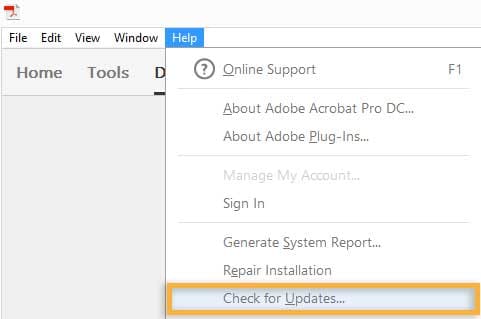
2. Manual Update:
- Starten Sie Adobe Acrobat und rufen Sie die Option "Hilfe" auf.
- Klicken Sie in der Hilfe auf "Über Adobe" und notieren Sie sich die Version.
- Wenn dies nicht die Version ist, die Sie haben, rufen Sie die Download-Seite Ihres Adobe Acrobat auf.
- Vergewissern Sie sich, dass die anderen angebotenen optionalen Anwendungen, an denen Sie nicht interessiert sind, nicht angekreuzt sind. Wenn Sie z.B. MacAfee nicht wünschen, stellen Sie sicher, dass es nicht angekreuzt ist.
- Klicken Sie auf "Herunterladen".
- Es erscheint ein kleines Fenster, in dem Sie um die Erlaubnis zur Ausführung gebeten werden. Klicken Sie auf "Ausführen".
- Sobald Sie die Datei ausgeführt haben, erscheint ein weiteres Fenster, in dem Sie auswählen können, wo Sie Ihre Datei speichern möchten. Zum Beispiel Desktop. Wählen Sie das gewünschte Ziel für Ihre Datei.
- Klicken Sie auf "Speichern".
- Sobald die Installation abgeschlossen ist, klicken Sie auf "Fertig stellen". Ihr Adobe Acrobat wurde erfolgreich aktualisiert.
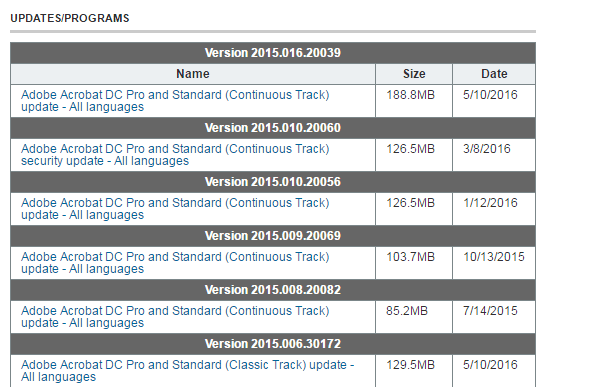
Häufige Probleme bei der Aktualisierung von Adobe Acrobat
Es ist anfällig für eine Menge Fehler, die einen Benutzer von Adobe entmutigen können. Im Folgenden werden einige der Probleme beschrieben, die bei der Aktualisierung von Adobe Acrobat auftreten können:
- Aufgrund der Langlebigkeit von Adobe Acrobat ist es notwendig, regelmäßig nach Updates zu suchen. Das kann lästig, zeitraubend und meist ein teures Unterfangen sein, selbst für den willigen Nutzer.
- Fehler beim Laden; manchmal versuchen Sie immer wieder, die Datei herunterzuladen, aber aufgrund einiger Systemfehler gelingt es Ihnen nicht, Ihren Reader zu aktualisieren.
- Es kann auch ein Fehler auftreten, wenn Ihr PC versucht, die Quelldatei zu öffnen. Dies bedeutet, dass die neue Version nicht vollständig installiert wird und Sie den Vorgang möglicherweise von vorne beginnen müssen.
- Manchmal erhalten Sie eine Antwort, die besagt, dass andere Installationen in Arbeit sind.
Um alle Probleme bei der Aktualisierung von Adobe Acrobat zu vermeiden, können Sie PDFelement als Ersatz verwenden.
Kostenlos Downloaden oder PDFelement kaufen jetzt sofort!
Kostenlos Downloaden oder PDFelement kaufen jetzt sofort!
PDFelement kaufen jetzt sofort!
PDFelement kaufen jetzt sofort!
Sagen Sie Ihre Meinung
Verwandte Artikel
- Verwendung der Adobe Acrobat Pro DC Alternative
- Verwendung der Adobe Acrobat Standard DC Alternative
- Was ist Adobe Acrobat - Was müssen Sie wissen?
- Eine schnelle Möglichkeit, die neueste Version von Adobe Acrobat 2022 herunterzuladen
- Die 5 besten Kofax Power PDF-Alternativen im Jahr 2022

Noah Hofer
staff Editor